eHMI简易使用手册V1.1
E-CELL操作说明书
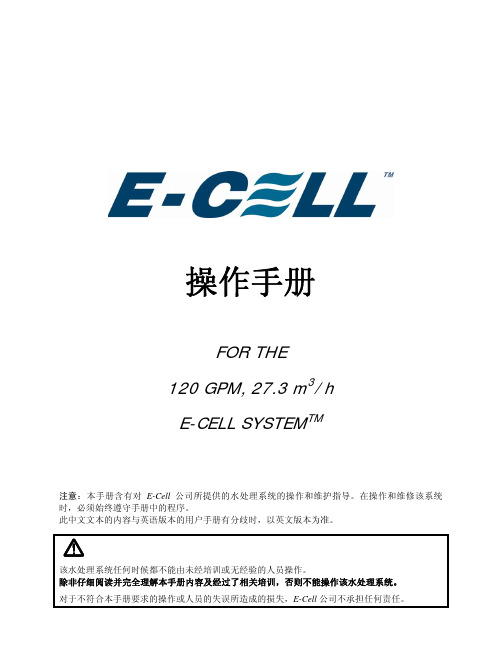
操作手册FOR THE120 GPM, 27.3 m3/hE-CELL SYSTEM TM注意:本手册含有对 E-Cell 公司所提供的水处理系统的操作和维护指导。
在操作和维修该系统时,必须始终遵守手册中的程序。
此中文文本的内容与英语版本的用户手册有分歧时,以英文版本为准。
1. 人身安全注意事项E-CELL MK-2 STACK™1.1 电气1. 定期检查接线端子是否接触良好。
2. 如发现有损坏的电气元件,在修复或更换前要先隔离该元件。
3. 检查电器箱密封良好以防进水。
4. 只允许有资格的电气技术人员进行检修工作。
5. 整流器处于工作状态时不可切断E-Cell MK-2模块上的电源线。
1.2 机械E-Cell MK-2 模块含有电器元件,可能造成触电危险,故请勿将工具、螺丝等放置在E-Cell 模块上。
除专业人员外,不要调整E-Cell MK-2 模块上的螺丝。
模块端板间的距离在出厂前已经精确调节,过度调整可能造成永久损害。
1.2.1 泄漏MK-2 模块的最大操作压力是 100 psi (6.8 bar) ,在正常压力下模块不应泄漏。
如发现模块漏水,应停机检查泄漏位置和模块端板间距。
若漏水无法解决,请立即联系E-Cell 公司。
1.2.2 离心泵1. 严禁在运转的离心泵上工作。
如需维护必须停机并在泵上加标识。
2. 确保水泵电机风扇的通风畅通。
1.2.3 水力E-Cell™ 系统通过不同管径的管道输送大量的水,如非正常的操作可能引起设备损坏、高压水泄漏以致人身伤害。
1. 确认所有的管道都有足够的固定和支撑。
2. 在开启系统进水阀门前,保证出口阀门已经开启。
1.3 停机必须遵守停机程序来保证工作人员的安全。
不仅需注意转动设备和电器,对容器或水管也应小心。
1.4 通道在 E-Cell™ 设备周围应有足够的通道和照明以便操作和维护的安全。
1.5 安全用具当可能暴露在酸碱环境中时,须穿戴橡胶手套、橡胶服、面罩和防护眼镜。
一米OA数据库操作手册
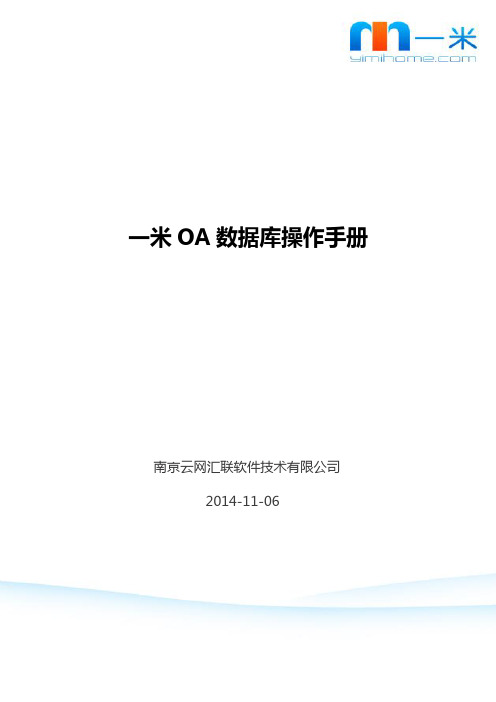
一米OA数据库操作手册南京云网汇联软件技术有限公司2014-11-060 / 15目录一、数据库管理 (2)1.管理工具安装 (2)2.备份 (2)3.定时备份 (4)4.数据迁移 (9)5.密码修改 (12)一、数据库管理1.管理工具安装①MySQL Administrator工具下载地址:/。
②双击安装即可。
2.备份①首先先停止使用OA系统,将“upfile”目录和“forum/upfile”目录备份;②MySQLAdministrator;图 1注:Password为myoa888;③图 2④,填写Project Name ,建议与数据库名一致,如:“redmoonoa”,选择数据库实例。
点击向右的箭头,如下图所示;图 3⑤选择备份的路径后,执行备份。
3.定时备份①首先先停止使用OA系统,将“upfile”目录和“forum/upfile”目录备份;②MySQLAdministrator;图 4③设置密码储存方式:点击1处的按钮,在弹出窗口中,勾选Store passwords ,Password storage method 选择Obscured ,如下图所示;图 5④⑤重复步骤①,打开<MySQL Administrator>登录窗口,选择刚创建的连接“OA”,图 7注:初始密码为myoa888。
⑥图 8⑦,填写Project Name ,建议与数据库名一致,如:“redmoonoa”,选择数据库实例。
点击向右的箭头,如下图所示;图 9⑧选择<Schedule>,勾选Schedule this backup project ,指定Target folder (备份目标文件夹),Filename 默认。
选择Execution Time (执行时间),可以选择Execute backup daily(每日执行备份)、Execute backup weekly(每周执行备份)、Execute backup monthly(每月执行备份),并指定相应的时间点进图 10创建定时备份成功。
义维水泵测试软件用户手册
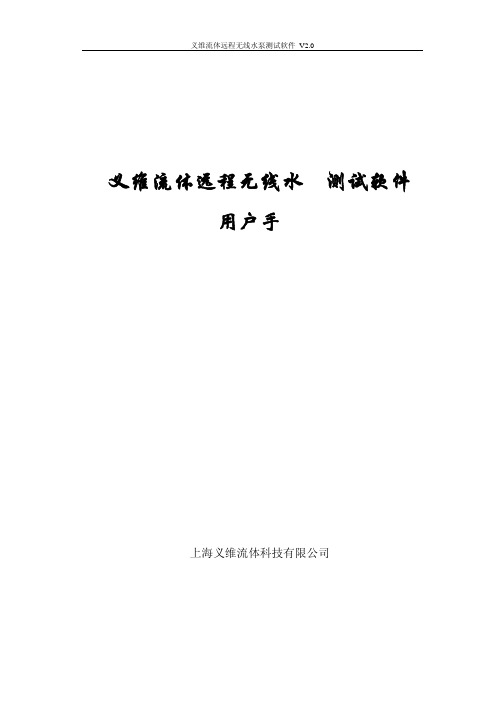
义维流体远程无线水泵测试软件用户手册上海义维流体科技有限公司《十二五节能环保产业发展规划》明确“十二五”期间,节能环保产业产值年均增长15%以上,到2015年,节能环保产业总产值达到4.5万亿元,《规划》提出了三个重点发展领域:节能产业领域、资源循环利用、环保产业等。
水泵是耗能大户,全国发电总量的20%-30%是用在水泵上的,水泵效率的好坏直接决定供水能耗的高低,直接影响供企业的经济效益。
作为企业来说必须掌握水泵的运行状况,除新装水泵进行验证性性能曲线的测试外,还必须进行每年一次的日常性测试,条件允许的泵站应该随时监控水泵的运行效率。
水泵在节能改造的环节中关键是对改造系统进行节能评估及能效分析。
这样就需要一款方便快捷、且测量准确的水泵测试软件,进行现场测试分析水泵的运行性能。
现有水泵厂的测试软件一直使用有线传输模式,可测量参数的扩展性不是很好(测量参数的个数受限制)。
在测试台容量越做越大、测试要求的参数逐步增加、测试管路直径档次布置比较多的情况下,则仪表数据传输线的布置会遇到很多问题:如果布置成暗线,布置比较困难,成本上升,布置周期长,维修困难;布置成明线就会向蜘蛛网一样布满整个试验台,拉线、拆线也方便,容易出现断线、短路等问题。
义维流体远程无线水泵测试软件很好的解决了现场测试设备的快速安装、远距离复杂管路上流量、压力信号的传输。
本手册中主要介绍了水泵远程无线测试的原理、设备的安装调试、测试软件的操作说明等。
本手册适合从事水泵测试、节能改造分析等设备操作人员及水泵技术工作者作为使用参考资料。
由于编写该手册过程中,时间仓促,手册中难免出现错误,望读者谅解并不吝指教。
欢迎登陆公司网站提出宝贵意见,我们将竭诚为您服务!上海义维流体科技有限公司2012年4月第一章软件简介 (1)1.1 测试原理 (1)1.2 系统组成 (2)1.3 软件介绍 (3)1.3.1 软件运行环境要求 (3)1.3.2 软件功能 (4)1.3.3 软件界面 (4)1.3.4 技术指标 (5)1.3.5 系统特点 (6)1.4 设备介绍 (7)1.4.1 设备简介 (7)1.4.2 技术参数 (7)1.4.3 接口说明 (9)1.4.4 设备状态判断 (10)1.4.5 设备电源要求 (10)1.4.6 4-20mA 接线说明 (10)1.4.7 设备安装 (13)第二章操作说明 (15)2.1 参数设置 (15)2.1.1 系统参数设置 (15)2.1.2 水泵基本信息 (17)2.1.3 测试基本信息 (18)2.1.4 仪表参数设置 (19)2.2 测试数据采集 (19)2.2.1 仪表显示 (20)2.2.2 测试数据 (21)2.2.3 特性曲线 (21)2.3 数据处理 (22)2.3.1 原始采集数据处理 (22)2.3.2 整体数据处理 (24)2.4 测试结果打印 (28)2.5 辅助功能 (30)2.5.1 通讯信号调试 (31)2.5.2 用户密码修改 (32)2.5.3 用户密码修改 (32)2.5.4 测试国家标准 (33)2.5.5 介质物理性质 (33)2.5.6 直线插值公式 (34)2.6 小工具及系统风格设置 (34)第三章测试说明 (35)3.1 测试前的准备工作 (35)3.2 测试中的步骤 (36)3.3 现场测试说明 (37)3.4 测试条件及常用测试规定 (37)3.4.1 标准试验装置对管路的要求 (37)3.4.2 试验条件 (38)3.4.3 试验转速 (39)3.4.4 取压孔的有关规定 (39)3.4.5 流量计前后直管的规定 (40)3.4.6 运转转速的规定 (40)3.4.7 性能试验和汽蚀试验说明 (40)第四章注意事项 (41)第一章软件简介1.1测试原理水力学方法测试水泵水力性能需采集的数据包括水泵出水量、进口压力、出口压力、电流、电压或水泵功率等。
E-MAS亿美移动智能平台接口调用说明_1.0

<E-MAS移动代理服务器系统>模块设计说明书作者:李蔚完成日期:2012-5-15签收人:签收日期:修改情况记录:北京亿美软通科技有限公司一.对外提供接口注意:接口基于http1.2协议开发,采用post传输方式,字符集为GBK。
命令字中1-开头:表示短信发送部分2-开头:表示短信应答部分3-开头:短信上行部分4-开头:emay专属通道提供接口1.短信发送部分1.1.发送短信接口提供方:短信发送模块接口调用方:E-MAS用户功能描述:将用户提交的短信信息进行异步发送,单线程的方式达到并发,调用后阻塞发送线程直到应答回来,或超时调用连接:http://域名:端口/sms_server.jsp?jsondata={“cmd”:”1001”,”username”:”XXX”,”userpassword”:”XXX”,”key”:”XXX”,”timestamp”,”YYYYMMDDHHMISS+RANDOM(4)”,”channel_id”:”XXX”,”“mobiles”:”XX,XX,XX”,”sendtime”:”XXX”,”smscontent”:”XXX”,”0为成功,其它为失败1.2.获取Mo接口提供方:短信发送模块接口调用方:E-MAS用户功能描述:取得上行短信,返回上行短信的内容,一次最多取5个。
调用连接:http://域名:端口/sms_server.jsp?jsondata={“cmd”:”1002”,”username”:”XXX”,”userpassword”:”XXX”,”key”:”XXX”,”channel_id”:”通道号”,timestamp”,”YYYYMMDDHHMISS+RANDOM(4)”,”channel_id”:”通道ID” ,}应答数据:{“result”:{“reviceId”:”业务主键”,” channelId”:”通道ID”,” mobile”:”手机号码”,” smsContent”:”短信内容”,” sendTime”,”发送时间”}}注:每次最多返回10条数据。
欧瑞 EH 系列物联云 HMI 使用说明说明书
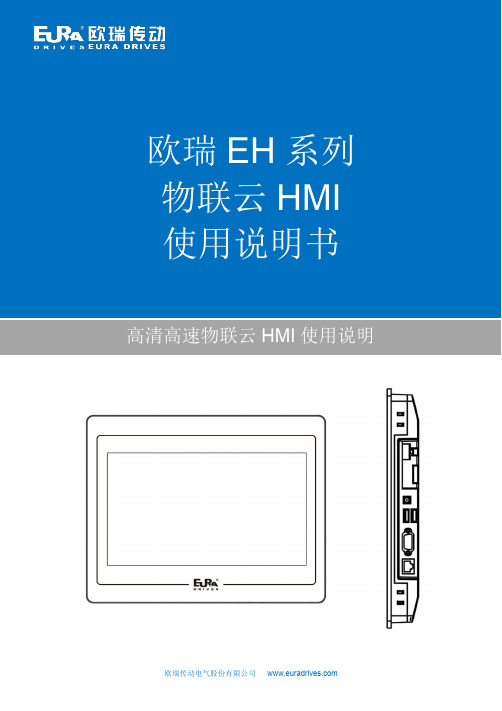
欧瑞EH系列物联云HMI高清高速物联云HMI使用说明欧瑞传动电气股份有限公司目录产品说明一、产品介绍 (4)1.主要功能 (4)2.技术特点 (4)二、产品规格 (4)三、HMI配套软件 (5)四、HMI接口示意图 (5)软件使用说明一、HMI连接设置 (7)1.注意事项及硬件安装步骤 (7)1.1注意事项 (7)1.2硬件安装步骤 (7)2.硬件接线 (7)2.1设备连接电源 (7)2.2设备连接 (7)3.连接网络 (7)二、工程运行 (8)三、HMI管理器 (10)1.进入设备管理界面 (10)1.1本地管理器 (10)1.2云管理器 (11)2.执行设备管理 (12)2.1下载工程 (12)2.2上载工程 (13)2.3离线更新 (14)2.4启用校准 (14)2.5更新设备时间 (14)2.6获取PN码 (14)2.7检测设备版本 (14)2.8历史记录上传 (14)2.9重启设备 (16)2.10自定义开机画面 (17)四、后台设置 (17)1.工程设置 (17)1.1连接网络工程 (17)1.2下载工程 (18)2.网络设置 (19)2.1以太网连接 (19)2.2 WIFI设置 (20)2.3 个人热点 (23)2.4 网络配置型号 (25)2.5路由配置 (25)2.6网络诊断 (29)3.本机设置 (30)3.1 本机设置 (30)3.2 安全设置 (33)3.3 其他设置 (37)4.系统信息 (39)5.云设置 (41)6.多语言设置 (42)7.退出后台设置 (42)产品说明一、产品介绍1. 主要功能EH系列HMI嵌入式系统是一款运行于工业自动化监控管理设备的嵌入式系统软件,通过运行欧瑞组态工程,可以实现直观的观察到工业的现场情况,与各种工业控制设备进行通信,通过采集到的工业现场的生产信号,对其进行监控。
对工业现场的报警信息通过画面、计算机语言、微信、短信、邮件等形式,及时通知相关工作人员。
一米OA流程表单操作手册

一米OA流程表单操作手册南京云网汇联软件技术有限公司2014-11—06目录一、流程、表单管理 (2)1.添加流程类型(父结点) (2)2.添加表单 (2)3。
添加流程类型(子结点) (15)4.编辑流程图 (16)5。
编辑查询设计器 (25)一、流程、表单管理1.添加流程类型(父结点)选择【超级管理】→【工作流程】→【流程管理】,选择【全部类别】、【添加流程类型】。
图 12.添加表单①选择【超级管理】→【工作流程】→【表单管理】,点击添加。
图 2②填写表单编码,表单名称和流程类型。
图 3③点击编辑表单,打开表单编辑器.图 4④新增一个表格,如下图所示;图 5常用控件介绍如下,具体请参考《一米OA操作手册》的智能表单设计。
a.单行输入框例如:单位名称,字数不多且需要编辑的,使用单行输入框,如下图所示;图 6图 7b.多行输入框例如:意见输入框,附件填写框,需要多行的,使用多行输入框,如下图所示;图 8图 9c.下拉菜单例如:请假类别,可以用下拉框的形式,如下图所示;图 10d.单选框例如:扣工资否,请假类别,可以用单选来选择,如下图所示;图 11在单选设计框里输入了是否之后,点击确定,需要在单选框后添加“是”和“否”。
图 12图 13e.选择框例如:合同章,一次需要多个选择时,可以使用选择框,如下图所示;图 14图 15f.宏控件(常用宏控件属性介绍)Ⅰ.如果是添加用户的名字,可以选择宏控件“类型:当前用户”,这样系统会默认显示当前登录者的姓名,如下图所示;图 16Ⅱ.如果是添加部门名称,可以选择宏控件“类型:部门选择框”,这样系统会默认显示当前用户的部门名称,下拉可以选择其他部门,如下图所示;图 17Ⅲ。
添加表单中的序列号,首先进入【超级管理】→【工作流程】→【序列控件】中添加序列号,如下图所示;图 18数据型:如补齐位数写3,则显示001,002,003……依次排序.组合型:可根据需要来填写,如HT{date:yyyyMMdd},则显示HT20141022,HT20141023……序列号添加好之后,点击宏控件,选择表单中的序列号,如下图所示:图 19选择表单中的序列号,会弹出〈序列号〉页面,选择编号,如下图所示;图 20点击确定,再填写控件字段,点击确定即可,如下图所示;图 21Ⅳ.添加基础数据选择,首先在【超级管理】→【系统管理】→【基础数据】中添加,如下图所示;图 22添加之后,在宏控件类型中,选择基础数据选择,如下图所示;图 23选择基础数据选择,会弹出<基础数据选择>页面,选择需要的基础数据类型,如下图所示;图 24点击确定,再填写控件字段,点击确定即可,如下图所示;图 25Ⅴ。
ME用户使用手册_V1.1
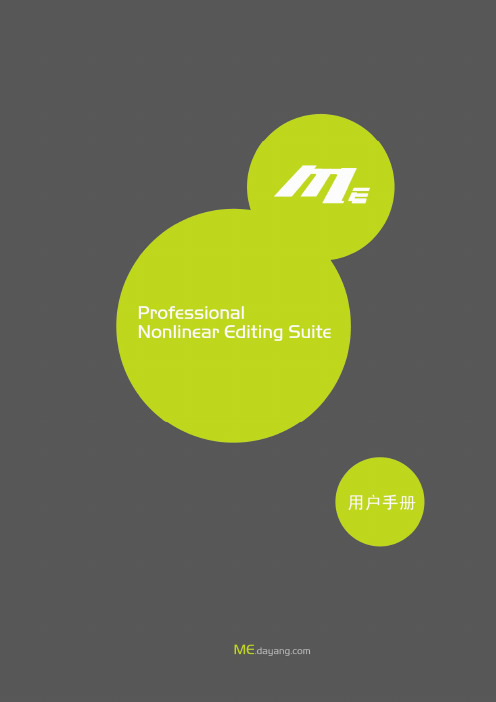
目录目录 (2)版权声明 (13)前言 PREFACE (14)关于本手册 (14)其他相关文档 (14)第一章 ME非编软件概述 (15)第一节 ME软件功能特性 (15)系统&GUI (16)采集输出 (16)资源管理 (16)编辑制作 (17)特技处理 (17)音频处理 (18)字幕制作 (18)第二节 ME基本操作方式 (19)1、鼠标操作 (19)2、键盘操作 (20)3、键盘/鼠标混合操作 (20)第二章 系统设置 (21)第一节 项目参数设置 (22)2.1.1 通用设置 (22)2.1.2 采集设置 (23)2.1.3 合成设置 (24)2.1.4 项目设置方案管理 (24)第二节 用户喜好设置 (25)2.2.1 通用设置 (26)2.2.1.1 通用 (26)2.2.1.2 故事板设置 (28)2.2.2 音频设置 (32)2.2.3 热键设置 (33)2.2.4 界面和工具栏设置 (34)2.2.4.1 界面设置 (34)2.2.4.2 工具栏设置 (35)第三节 系统视音频参数预制 (36)第四节 视音频参数设置 (38)2.4.1 编辑设置 (38)2.4.2 播放设置 (39)2.4.3 编解码设置 (40)2.4.4 D3D设置 (41)2.4.5 运行设置 (43)2.4.6 回显设置 (44)2.4.7 系统设置 (45)2.4.8 I/O卡设置 (46)第三章 输入 (48)第一节 视音频采集 (48)3.1.1 认识视音频采集界面 (49)3.1.1.1 预览窗部分 (49)3.1.1.2 VTR部分 (50)3.1.1.3 基本信息 (51)3.1.1.4 输入信息 (53)3.1.1.5 高级设置 (56)3.1.1.6 控制部分 (58)3.1.2 视音频采集操作 (58)3.1.2.1、采集基本流程 (58)3.1.2.2、硬采集 (59)3.1.2.3、打点采集 (60)3.1.2.4、批采集 (61)3.1.2.5 直接采集素材元数据 (62)第二节 1394采集 (63)第三节 文件采集 (64)3.3.1 认识文件采集界面 (64)3.3.1.1预览窗部分 (65)3.3.1.2 控制部分 (66)3.3.1.3 基本信息 (67)3.3.2 文件采集操作 (68)第四节 图文采集 (69)3.4.1 认识图文采集界面 (69)3.4.2 图文采集操作 (70)第五节 DVD采集 (71)3.5.1 认识DVD采集界面 (71)3.5.1.1 路径设置 (71)3.5.1.2 DVD属性 (71)3.5.1.3 回显窗 (71)3.5.1.4 操作控制 (71)3.5.1.5 基本信息设置 (72)3.5.1.6 高级设置 (73)3.5.1.7 任务列表 (73)3.5.2 DVD采集操作 (73)第六节 CD抓轨 (74)3.6.1 认识CD抓轨界面 (74)3.6.1.1 音轨列表 (74)3.6.1.2 基本信息设置 (75)3.6.1.3 高级设置 (75)3.6.1.4 操作控制 (75)3.6.2 CD抓轨操作 (76)第七节 音频转码器 (77)3.7.1 认识界面 (77)3.7.2 音频转码器操作 (78)第八节 重采集 (78)3.8.1 素材重采集(VTR) (79)3.8.1.1 认识素材重采集界面 (79)3.8.1.2 素材重采集操作 (80)3.8.2 故事板重采集(VTR) (81)3.8.3 故事板重采集(文件) (82)第九节 导入素材 (83)第四章 资源管理 (85)第一节 基本概念 (86)第二节 资源管理器主界面 (88)4.2.1 功能按钮 (89)4.2.2 标签页 (90)4.2.2.1 媒体库 (90)4.2.2.2 特技模板库 (93)4.2.2.3 字幕模板库 (97)第三节 资源管理器基本操作 (99)4.3.1 项目操作 (99)4.3.1.1新建项目 (99)4.3.1.2打开项目 (99)4.3.1.3删除项目 (100)4.3.1.4引用项目 (100)4.3.1.5最近编辑的项目 (100)4.3.1.6关闭项目 (100)4.3.2 素材浏览 (100)4.3.2.1 将素材调入素材调整窗 (101)4.3.2.2 编辑模式下浏览素材 (101)4.3.3 选中资源 (101)4.3.4 资源导入 (102)4.3.4.1 导入素材 (102)4.3.4.2 从CLIP文件导入素材 (104)4.3.4.3 从EDL文件导入故事板 (105)4.3.4.4 导入特技模板 (105)4.3.4.5 导入字幕模板 (106)4.3.4.6 项目导入 (107)4.3.5 资源导出 (108)4.3.5.1 素材导出 (108)4.3.5.2 故事板导出 (109)4.3.5.3 特技模板导出 (109)4.3.5.4 字幕模板导出 (110)4.3.5.5项目导出 (110)4.3.6 资源过滤 (112)4.3.7 资源查找 (113)4.3.7.1 查找工具 (113)4.3.7.2 查找并打开最近编辑的故事板 (113)4.3.8 资源排序 (114)4.3.9 资源复制/剪切/粘贴 (114)4.3.10 资源删除 (115)4.3.11 查看资源属性 (115)4.3.11.1 素材属性窗 (115)4.3.11.2 故事板属性窗 (118)4.3.12 回收站 (119)4.3.13 收藏夹 (119)第四节 资源管理器操作注意事项 (120)4.4.1删除素材 (120)4.4.1.1删除素材的影响 (120)4.4.1.2软件保护机制 (120)4.4.2释放数据文件 (121)4.4.2.1释放文件的影响 (121)4.4.2.2软件保护机制 (121)4.4.3删除故事板 (122)4.4.3.1删除故事板的影响 (122)4.4.3.2软件保护机制 (122)4.4.4清空回收站 (122)4.4.4.1清空回收站的影响 (122)4.4.4.2软件保护机制 (122)4.4.5删除项目 (123)4.4.5.1删除项目的影响 (123)4.4.5.2软件保护机制 (123)4.4.6 Windows删除 (123)4.4.6.1 Windows删除的影响 (123)4.4.6.2软件保护机制 (124)第五章 编辑制作 (125)第一节 编辑基础知识 (125)第二节 编辑工作窗介绍 (127)5.2.1 回放窗 (128)5.2.1.1 素材调整窗 (129)5.2.1.2 故事板播放窗 (135)5.2.2 故事板编辑窗 (138)5.2.2.1 编辑窗标签页 (138)5.2.2.2 编辑窗工具栏 (139)5.2.2.3 编辑窗下方工具栏 (142)5.2.2.4 编辑窗轨道首工具栏 (144)5.2.2.5 时间线编辑区 (149)第三节 编辑操作 (150)5.3.1 故事板文件操作 (150)5.3.1.1、新建故事板 (150)5.3.1.2、打开故事板 (151)5.3.1.3、保存/另存/全部保存 (151)5.3.1.4、关闭/全部关闭 (152)5.3.1.5、即时备份 (152)5.3.2 标记点的使用 (153)5.3.2.1.添加标记点 (153)5.3.2.2.跳转标记点 (154)5.3.2.3.删除标记点 (155)5.3.3 素材的剪辑 (155)5.3.3.1 在素材调整窗中剪辑素材 (155)5.3.4 故事板的撤销和恢复 (157)5.4.5 向轨道上添加素材 (157)5.4.5.1 确认覆盖/插入模式 (157)5.4.5.2 直接从资源管理器拖拽素材到编辑轨 (158)5.4.5.3 三点编辑 (158)5.4.5.3 四点编辑 (159)5.4.5.4 粘贴素材到故事板 (160)5.4.5.5 粘贴时码块至故事板 (161)5.4.6 轨道素材的编辑 (161)5.4.6.1 选中轨道上的素材 (161)5.4.6.2 轨道上素材的移动 (162)5.4.6.3 V1V2轨道成组素材的交换 (162)5.4.6.4 轨道上素材的删除和抽取 (163)5.4.6.5 轨道上素材的有效与无效 (163)5.4.6.6 轨道上释放素材 (164)5.4.6.7 调整素材的播放长度 (165)5.4.6.8 素材倒放 (165)5.4.6.9 素材的静帧 (165)5.4.6.10 素材的速度调整 (165)5.4.6.11 替换轨道素材 (167)5.4.7 时间线操作 (168)5.4.7.1 时间线的移动 (168)5.4.7.2 对轨道素材操作后的时间线设置 (169)5.4.7.3 时间线吸力功能 (169)5.4.7.4 JKL编辑 (169)5.4.8 故事板操作 (170)5.4.8.1 设置故事板工作区 (170)5.4.8.2 故事板合成和并轨操作 (170)5.4.8.3 同时多个故事板操作 (172)5.4.8.4 虚拟素材 (172)5.4.8.5 故事板嵌套 (173)5.4.8.6 故事板导入、导出 (174)5.4.8.7 故事板版本管理 (175)5.4.8.8 帧匹配 (176)5.4.9 故事板实时性与合成操作 (177)5.4.9.1 实时性的概念 (177)5.4.9.2 判断故事板实时性的方法 (177)5.4.9.3 故事板合成操作 (179)第六章 Trim编辑 (181)第一节 进入Trim编辑模式 (182)第二节 退出Trim编辑模式 (182)第三节 Trim模式下的监看监听 (182)第四节 Trim调整基本操作 (183)第五节 Trim操作的种类 (184)6.5.1 Trim操作对象的确定 (184)6.5.2双窗口Trim (184)6.5.3四窗口Trim (185)第六节 选择要操作的素材边缘 (186)6.6.1选择方式: (186)6.6.2双窗口2素材 (186)6.6.3双窗口单素材 (187)6.6.4四窗口3素材 (188)6.6.5四窗口2素材 (189)第七章 多镜头编辑 (191)第一节 进入多镜头编辑 (192)第二节 退出多镜头编辑 (192)第三节 预览窗操作 (192)第四节 回放窗操作 (193)第五节 编辑操作 (194)第六节 轨道操作 (195)第八章 特技 (196)第一节 基础知识 (196)8.1.1 视频特技(滤镜) (196)8.1.1.1、素材特技的添加 (197)8.1.1.2、总特技轨特技的添加 (197)8.1.1.3、附加FX轨特技的添加 (198)8.1.1.4、附加KEY轨特技的添加 (198)8.1.2 转场特技 (199)8.1.2.1.V1、V2间添加轨间转场特技 (200)8.1.2.2.V3及以上轨道添加轨内转场特技 (202)8.1.2.3.通过对上层素材添加特技实现转场效果 (202)8.1.2.4 通过附加FX轨添加过渡特技 (203)8.1.3 特技的优先级 (203)8.1.4 特技的基本操作 (204)8.1.4.1.删除特技 (204)8.1.4.2.拷贝和粘贴特技 (204)8.1.4.3.激活/禁用特技 (205)4. 轨内特技的基本操作 (205)8.1.5 特技的有效范围 (207)8.1.6 自定义特技 (208)8.1.7 关键帧 (209)8.1.7.1.增加关键帧 (209)8.1.7.2.选择关键帧 (210)8.1.7.3.删除关键帧 (210)8.1.7.4.移动关键帧 (210)8.1.7.5.拷贝和粘贴关键帧 (210)8.1.7.6.复位关键帧 (211)8.1.7.7.设置关键帧过渡属性 (211)8.1.8 特技属性值调整 (213)第二节 特技窗 (216)8.2.1 功能按钮区 (216)8.2.2 特技列表区 (217)8.2.2.1 已加特技列表 (218)8.2.2.2 所有特技列表区 (218)8.2.3 特技调整区 (218)8.2.4 关键帧控制调整区 (219)第三节 特技的制作方法 (220)8.3.1、制作特技的一般步骤 (220)8.3.2、通过实例学习特技制作方法 (220)第四节 视频示波器 (225)8.4.1 矢量图 (226)8.4.2 波形图 (227)8.4.3 直方图 (227)8.4.4 分列图 (228)第九章 字幕 (229)第一节 基础知识 (229)9.1.1 字幕制作中的基本概念 (230)9.1.2 启动字幕系统的方法 (230)第二节 界面简介 (232)9.2.1 系统菜单 (232)9.2.1.1 文件 (233)9.2.1.2 工具箱 (233)9.2.1.3 屏幕 (234)9.2.1.4 查看 (234)9.2.1.5 滤镜 (234)9.2.1.6 系统管理 (234)9.2.1.7 帮助 (235)9.2.2 工具条 (235)9.2.3 播放控制工具条 (235)9.2.4 素材编辑器窗口 (237)9.2.5 属性框窗口 (238)第三节 图元公用属性设置方法 (238)9.3.1.调色板的设置 (239)9.3.1.1单色: (239)9.3.1.2渐变色 (240)9.3.1.3模板渐变色 (243)9.3.1.4纹理 (243)9.3.1.5遮罩 (244)9.3.1.6光效 (244)9.3.1.7材质 (244)9.3.2.公共属性参数设置 (244)9.3.2.1面的设置: (245)9.3.2.2立体边设置 (245)9.3.2.3阴影设置 (246)9.3.2.4周边设置 (246)9.3.2.5周边立体边、周边阴影 (246)9.3.3.高级设置 (247)3.1正光、侧光设置 (247)3.2遮罩设置 (247)3.3材质设置 (247)3.4特殊效果设置 (247)9.3.4.图元通用属性 (249)第四节 字幕文件制作 (249)9.4.1图元制作 (249)9.4.1.1标题字 (249)9.4.1.2艺术字 (251)9.4.1.3 多边形 (254)9.4.1.4 椭圆 (254)9.4.1.5 图像文件 (255)9.4.1.6 动画 (256)9.4.1.7 曲线的制作 (257)9.4.1.8手绘曲线 (259)9.4.1.9 标板 (259)9.4.2 工程文件 (261)9.4.3 滚屏文件 (264)9.4.3.1实例制作 (265)9.4.3.2滚屏文件特有属性 (268)9.4.3.2滚屏文件特有属性 (269)9.4.3.3滚屏编辑中标题字的专有属性 (269)9.4.4 对白文件 (270)9.4.4.1添加对白文本 (270)9.4.4.2 调整文本的字体属性 (271)9.4.4.3 调整对白文件的播出位置 (271)9.4.4.4 为对白文件添加特技 (272)9.4.4.5 对白文件逐字特技的制作 (272)第五节 字幕文件的故事板调整 (273)9.5.1 在轨道上修改字幕文件 (273)9.5.1.1 项目文件的修改 (274)9.5.1.2 滚屏文件的修改 (275)9.5.1.3 唱词文件的修改 (275)9.5.2 调节字幕素材清屏属性(Ctrl+T) (276)9.5.2.1 项目文件的调整 (276)9.5.2.2 滚屏文件的调整 (277)9.5.2.3 唱词文件的调整 (278)9.5.3 故事板上拍唱词 (278)9.5.3.1 工具按钮介绍 (279)9.5.3.2 唱词拍点的记录 (280)第十章 音频 (281)第一节:音频表 (282)第二节 故事板音频处理 (283)10.2.1 音频Gain曲线调整方式 (283)10.2.1.1 Gain曲线调整的方法 (284)10.2.1.2 Gain曲线调整的关键点操作 (285)10.2.2 音频特技调整 (286)10.2.2.1 进入特技调整界面 (286)10.2.2.2 添加音频特技 (287)10.2.2.3 音频特技的调整 (287)10.2.3 基于波形的音频调整 (291)第三节 音效制作 (292)10.3.1 打开及关闭音频特效制作模块 (292)10.3.1.1 打开音频特效制作模块 (292)10.3.1.2 关闭音频特效制作模块 (293)10.3.1.3 保存 (294)10.3.2 界面介绍 (294)10.3.2.1 主界面介绍 (294)10.3.2.2 工具栏 (295)10.3.2.3 编辑区 (296)10.3.2.4 播放控制区 (297)10.3.2.5 素材信息设置区 (297)10.3.3 基本操作 (298)10.3.3.1 音频调节基本操作 (298)10.3.3.2 特技操作 (302)10.3.4 特技 (303)10.3.4.1 大洋特技 (303)10.3.4.2 DirectX特技和VST特技 (308)10.3.5 周边功能 (308)10.3.5.1 音频发生器 (309)10.3.5.2 格式转换 (310)10.3.5.3 频谱分析 (311)10.3.5.4 相位分析 (311)10.3.5.5 视频窗口 (312)10.3.5.6 快捷键设置 (312)10.3.5.7 VU表设置 (312)10.3.5.8 驱动设置 (313)第四节 调音台和自动化录制 (313)10.4.1 调音台基础知识 (313)10.4.2 通道与轨道的对应关系 (315)10.4.3 调音台基本操作 (316)第五节 故事板配音 (316)10.5.1 配音的准备工作 (317)10.5.2 配音界面介绍 (317)10.5.3 配音操作说明 (319)第十一章 节目输出 (320)第一节 故事板输出到磁带 (320)11.1.1 认识输出到磁带的界面 (321)11.1.2 输出到磁带的操作 (322)第二节 输出到1394设备 (323)第三节 故事板输出到文件 (324)第四节 故事板输出到素材 (325)11.4.1 认识输出到素材界面 (326)11.4.1.1 预览窗部分 (326)11.4.1.2 控制部分 (326)11.4.1.3 基本信息 (327)11.4.1.4 高级设置 (328)11.4.2 输出到素材的操作 (328)第五节 多故事板输出到素材 (329)第六节 故事板输出到TGA序列 (330)第七节 导出单帧 (330)第八节 大洋FTP上传工具 (331)11.8.1 打开大洋FTP上传工具窗 (331)11.8.2 建立FTP站点 (332)11.8.3 连接站点 (333)11.8.4 加载上传任务 (334)11.8.5 上传过程 (334)11.8.6 网络中断自动连接 (334)11.8.7 任务处理 (335)11.8.8 多线程上传 (335)第十二章 松下P2设备的应用 (336)第一节 连接P2设备 (337)12.1.1 物理连接 (337)12.1.2 驱动安装 (337)第二节 导入界面介绍 (341)12.2.1 P2卡目录 (341)12.2.2 素材列表 (342)12.2.3 P2原始信息 (342)12.2.4 浏览控制 (343)12.2.5 导入控制 (344)12.2.5.1 导入方式设置 (344)12.2.5.2 导入信息设置 (344)12.2.5.3 列表区 (345)12.2.5.4 导入控制按钮 (345)第三节 导入P2素材 (345)第四节 故事板输出到P2 (346)附录1:系统默认快捷键列表 (348)1 系统快捷键 (348)2 镜头素材调整 (348)3 故事板编辑窗 (349)4 双窗口编辑 (352)8 四窗口编辑 (353)9 故事板播放窗口 (353)10 素材调整窗 (354)11 多镜头编辑 (355)12 音频Gain调整 (356)14 图文采集 (357)15 故事板输出到素材 (358)16 素材重采集(VTR) (359)17 故事板重采集(VTR) (360)18 故事板输出到磁带(VTR) (361)19 故事板配音 (363)20 视音频采集 (364)24 CD抓轨 (365)25 音频转码 (366)26 文件采集 (367)27 故事板重采集(文件) (368)附录2:LC系列板卡控制面板说明 (370)1、General (371)2、Advance(LC400独有) (375)3、About (376)版权声明本手册版权由北京中科大洋科技发展股份有限公司所有,作为ME非线性编辑软件产品的组成部分,所有正式版本的ME系列产品均包含本手册。
安E系统使用手册V12
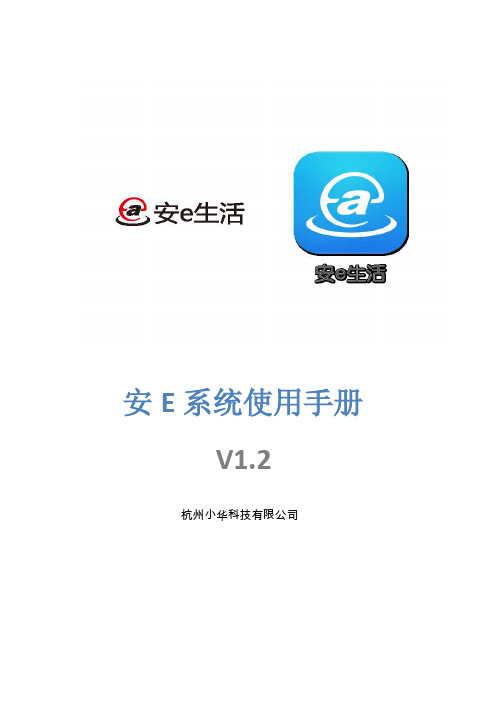
安E系统使用手册V1.2杭州小华科技有限公司目录第1章系统概述 (1)第2章系统配置 (2)2.1 简单的配置 (2)2.2 复杂的配置 (2)第3章系统设备 (3)3.1 控制类 (3)3.1.1 智能网关 (4)3.1.2 多功能控制器 (5)3.1.3 调光控制器 (6)3.1.4 窗帘电机 (7)3.2 可视对讲类 (8)3.2.1 智能控制屏 (8)3.2.2 智能可视门铃 (10)3.3 智能门锁类 (11)3.4 家庭看护类 (12)3.5 第三方对接类 (12)3.5.1 电能表 (13)3.5.2 空调/地热面板 (14)3.5.3 红外遥控设备 (15)3.5.4 环境检测仪 (17)3.5.5 背景音乐 (18)3.6 网关远程服务等级 (21)第4章布线规则 (21)4.1整体布线 (21)4.2家庭报警布线 (22)4.3视频监控布线 (23)4.4可视对讲布线 (24)4.5智能照明布线 (24)4.6电动窗帘布线 (25)第5章调试与控制 (26)5.1 安E工程宝APP (26)5.2 安E生活APP (30)版本信息第1章系统概述安E生活系统是大华推出的新一代智能家居系统,整个安E系统基于无线网络通信、大数据、云计算、语音识别、人工智能、机器学习等先进技术,采用内置操作系统、智能芯片、传感器的硬件产品以及软件应用实现数据云端存储、分析,并据此为用户提供更为精准的安全、便捷、健康、智慧的人性化、智能化生态系统。
安E系统具有的功能:可视对讲、家庭安全、灯光窗帘、多媒体控制、家电控制、能源环境可视对讲安e系统采用全数字可视对讲,全数字可视对讲系统采用以太网的组网方式,并采用标准TCP/IP协议传输。
全数字可视对讲系统主要由管理主机、室内分机、门口主机、围墙机组成。
支持可视通话、呼叫转移、手机查看视频。
家庭安全安E系统具有完整的安防报警功能,可实现对家庭环境的监控,分为入侵报警,环境监控,报警联动等,当发生报警通过视频的方式推送到手机上提醒业主报警,降低误报率,实现家庭安全的看护。
小机MEH油系统说明书

MEH油系统说明书目录1,概述1. 1 MEH控制系统简介1. 2 MEH系统功能1. 3 EH系统的组成2,EH系统的部件以及功能说明2.1高压调节门伺服机构和低压主汽门执行机构2.2高压主汽门执行机构和低压主汽门执行机构2.3蓄能器组件2.4EH油管路系统3,油循环试验3.1 油管路连接与安装3.2 冲洗3.3 油样化验3.4 耐压试验4,伺服,执行机构系统调试5,抗燃油的处理,使用和注意事项5.1 抗燃油供货5.2 抗燃油安全使用5.3 防止抗燃油变质5.4 抗燃油容器及输送工具6,经常性维护6.1 过滤器6.2 高压蓄能器6.3 低压蓄能器6.4 抗燃油6.5 橡胶件6.6 执行机构6.7 油箱6.8 备注附表液压油清洁度标准锅炉给水泵汽轮机数字电液调节系统(MEH)液压控制系统说明书1 、概述新华电站控制工程有限公司的锅炉给水泵汽轮机数字电液调节系统简称MEH,是新华公司按美国西屋公司技术经国产化,优化设计制造而成,是专为电站锅炉给水泵汽轮机配套的专用控制设备,也是提高电站热效率和节约能源的必要控制设备。
1.2 MEH控制系统简介锅炉给水泵汽轮机(也称为小汽机)是用于驱动大型电站锅炉给水泵,以满足锅炉给水的要求。
驱动汽轮机的蒸汽来自两路汽源:一路是锅炉的高压汽源;另一路是主汽机的抽汽,即抽汽汽源。
在每一路上均设有主汽阀和调节汽阀各一个,当主汽机在25%负荷时,由于抽汽压力太低,故全部用高压汽源,由高压调节阀来控制进入汽机的蒸汽流量,从而改变小汽机的转速以控制给水泵的出水流量来满足锅炉给水泵的要求,当主汽机的负荷在40%时,由高压汽源和抽汽汽源同时供汽,主要由高压调节阀控制,低压调节阀基本上全开,当主汽机负荷大于40%时,全部用抽汽汽源,由低压调节阀控制汽轮机的转速。
MEH控制系统由控制器机柜,操作盘,调试终端,打印机等部件组成,它通过控制小汽机的转速来控制锅炉给水流量。
1.2 MEH系统功能1.2.1 控制器接受锅炉协调控制系统来信号,通过控制给水泵汽轮机的转速来控制锅炉的给水流量,额定转速。
E+H密度计说明书(中文版)
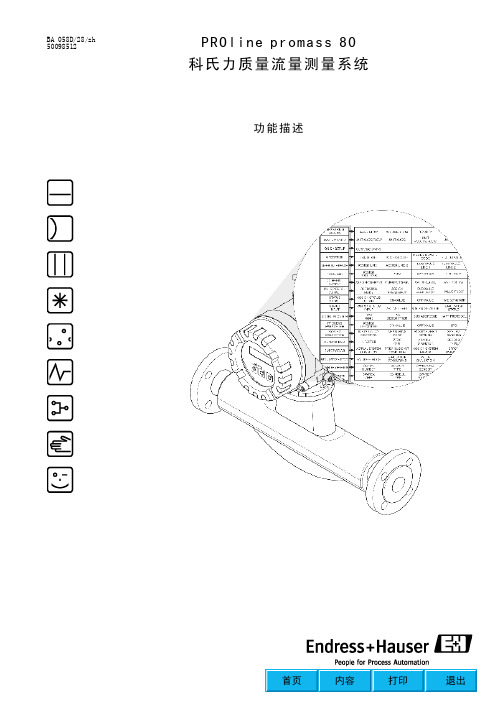
PROline promass 80科氏力质量流量测量系统功能描述BA 058D/28/zh 50098512目录1Proline Promass 8.0功能表 (5)2测量值..................................................................73系统单位...............................................................84快速设定菜单.........................................................135操作.....................................................................156人机界面...............................................................177累加器1/2............................................................208累加器操作 (229)电流输出 (23)10脉冲/频率输出.........................................................2911状态输出 (38)12状态输入...............................................................4213通信.....................................................................4414工艺参数...............................................................4515系统参数...............................................................4916传感器数据............................................................5217信息管理...............................................................5418系统模拟...............................................................5619传感器版本............................................................5720放大板版本............................................................5721出厂设定 (58)1.151.2611.14011.24121.1/5821.259功能表、结构和使用功能表图示状态输出的反应信息状态输出的动作国际单位(不适用于美国加拿大)美制单位(仅适用于美国/加拿大)…………………………………………………………………………………………………………………………………………………………………………………………………………………………………………………………………注册商标HA RTHA RT 通讯基金会注册商标,奥斯丁.美国S DA T ,T D AT ,F -Ch ip E+H 瑞士流量厂注册商标,Re in c h.瑞士--TM TMT M1Proline Promass 80功能表1.1功能表:结构和使用功能表是两层的结构:组群是第一层,功能块是第二层。
管易E-OMS订单管理软件(操作手册)
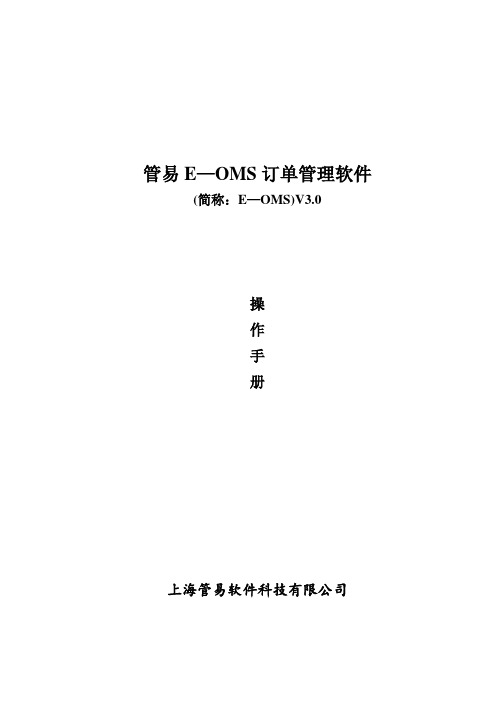
管易E—OMS订单管理软件(简称:E—OMS)V3.0操作手册上海管易软件科技有限公司目录第 1章OMS系统管理 (4)1.1.OMS系统管理概述 (4)1.2。
系统参数设置 (4)第 2章OMS权限管理 (8)2。
1.OMS权限管理概述 (8)2。
2.权限管理设置的公司信息 (8)2。
3。
权限管理设置的部门信息 (9)2.4.权限管理设置的角色信息 (10)2。
5.设置的用户信息 (12)第 3章OMS系统基础信息表 (14)3。
1OMS系统基础信息表概述 (14)3。
2发票类型 (14)3。
3系统区域 (15)3.4淘宝地区 (16)3.5支付方式 (17)3.6淘宝旗帜(暂时未使用该功能菜单) (18)3.7标记类型 (18)3.8仓库信息 (19)3。
9费用类型 (21)3.10取消交易类型 (21)第 4章OMS会员管理 (22)4.1OMS会员管理概述 (22)4.2会员信息 (22)4.3会员级别 (23)4。
4V IP会员 (24)4.5会员默认快递 (25)第 5章OMS快递模板 (27)5.1OMS快递模板概述 (27)5.2区域分组信息 (27)5.3快递信息 (28)5.4配送设置 (29)第 6章OMS商品管理 (31)6。
1OMS系统管理概述 (31)6.2年份信息 (31)6。
3季节信息 (33)6。
4品牌信息 (33)6。
5主题信息 (33)6。
6单位信息 (33)6。
7商品分类 (33)6。
8商品款型信息 (35)6.9商品状态信息 (35)6.10商品自定义属性信息 (36)6。
11商品信息 (36)6.15组合商品条码 (41)6。
16商品变价(采购) (41)6。
17商品变价(零售) (42)第 7章OMS营销管理 (44)7.1OMS系统营销管理概述 (44)7。
2满就送 (44)7.3赠品管理 (46)第 8章OMS店铺管理 (48)8.1OMS店铺管理概述 (48)8。
易维奇EHN系列计量泵中文说明书

感谢选用EHN型电磁计量泵。
本使用手册由“安全部分”、“概述部分”、“安装部分”、“操作部分”和“维护部分”组成,介绍了本产品的正确安装、操作、维护和故障检修的步骤。
请认真阅读本手册的全部内容,确保本计量泵的最佳性能、使用安全和维修。
目录安全指引............................................................................................................ 1~3 产品概述 1.开箱检查 (4)2.工作原理 (4)3.型号识别 (5)4.规格 (6)5.操作功能 (7)6.STOP功能 (8)7.概述.............................................................................….. 8,9 安装 1.安装前 (10)2.搬运注意事项...........................................................… 10,11 3.安装 (12)4.设管.........................................................................….. 13,14 5.布线..........................................................................… 14~18 操作 1.操作..........................................................................… 19~23 2.控制器的操作............................................................. 24~35 维护安全指引 (36)1.故障检修 (36)2.维护与检查 (37)3.易损件 (37)4.拆卸与组装................................................................... 38~42 部件分解图......................................................................…………………. 43~46 外形尺寸......................................................................……………………. 47~50 安全指引为了正确、安全使用本计量泵●“安全指引”部分介绍了操作本产品时需要注意的一些重要细节。
新代系统EHMI教程

新代系统E H M I教程-CAL-FENGHAI.-(YICAI)-Company One1目录一、功能条客制................................................................................................错误!未定义书签。
(一) 新建功能条(衔接标准功能条)................................................错误!未定义书签。
a) 新增功能条准备条件................................................................错误!未定义书签。
b) 新建功能键步骤:....................................................................错误!未定义书签。
(二) 新增功能条(自行客制功能条)................................................错误!未定义书签。
1)功能条位置: ...........................................................................错误!未定义书签。
2)功能条名称: ...........................................................................错误!未定义书签。
3)按键列名称: ...........................................................................错误!未定义书签。
二、功能条附件................................................................................................错误!未定义书签。
EH系统说明书.

Z803.08/02C150-12.74/4.3/535 型150M啪汽凝汽式汽轮机EH系统说明书南京汽轮电机(集团)有限责任公司目录1. EH液压部套的介绍 (4)1.1 概述 (4)1.2 供油装置部分 (5)1.3 EH系统执行机构部分 (8)1.4 液压辅助设备 (11)2. EH液压系统的安装 (14)2.1 执行机构的安装 (15)2.2 供油装置的安装 (15)2.3 蓄能器组件的安装 (15)2.4 系统油管路的安装 (15)3. EH油系统首次启动 (18)3.1 系统首次启动检查程序 (18)3.2 检查蓄能器预充氮 (20)3.3 检查循环泵及再生泵转向 (20)3.4 油箱首次充油 (21)4. EH油系统油循环冲洗 (22)4.1油冲洗前的准备 (22)4.2油冲洗注意事项 (22)4.3油循环冲洗 (23)4.4油样化验 (24)5. 系统的调试 (24)5.1 液压部件的检查复装 (24)5.2 蓄能器充氮 (25)6. EH油系统常规操作及检查 (27)6.1 系统启动 (27)6.2 常规检查 (29)7油系统的维护 (30)7.1 定期检查项目 (30)8抗燃油 (31)8.1 抗燃油 (31)8.2 运行参数 (31)8.3 采样 (32)8.4 油质清洁度标准 (32)8.5 注意事项 (33)1. EH液压部套的介绍1.1概述本套高压抗燃油EH系统采用具有良好抗燃性和稳定性的磷酸酯抗燃油作为工作介质,由独立的供油装置供油。
系统工作压力为14MPa油温范围为35~55C。
运行时, 工作介质的清洁度必须达到NAS级或优于NAS级。
高压抗燃油EH系统主要由供油装置(含再生装置)、调节型油动机、开关型油动机、高压蓄能器组件、低压蓄能器以及就地仪表、管路附件等液压部套组成。
高压抗燃油E療统接受电调装置发出的指令,完成驱动阀门、调节阀门开度以及快关阀门等任务。
高压抗燃油EH系统液压原理图如下图:4B ITk1.2供油装置部分供油装置为EH系统各执行机构提供符合要求的高压工作介质。
E+H MicroPilot S FMR530 HART 雷达物位仪简明操作指南
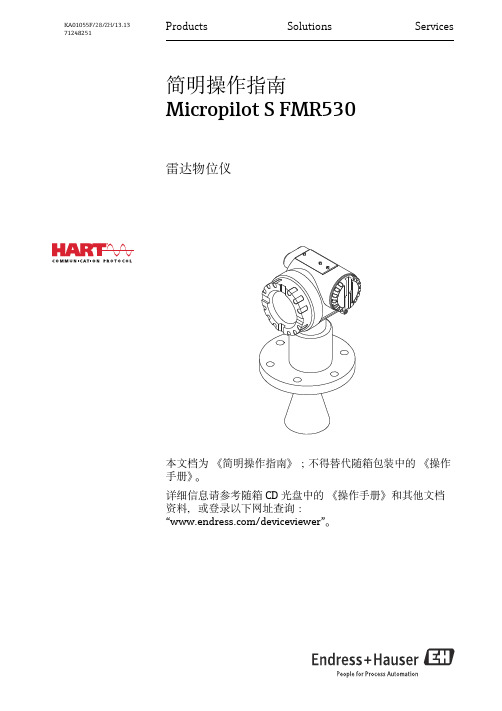
Products
Solutions
简明操作指南 Micropilot S FMR530
雷达物位仪
Services
本文档为 《简明操作指南》;不得替代随箱包装中的 《操作 手册》。 详细信息请参考随箱 CD 光盘中的 《操作手册》和其他文档 资料,或登录以下网址查询: “/deviceviewer”。
目录
Micropilot S FMR530 4...20 mA HART
目录
1 安全指南 . . . . . . . . . . . . . . . . . . . . . . . . . . . . . . . . . . . . . . . . . . . . . . . . . . . . . . . . . . . . . . . . . . . .3
3 接线 . . . . . . . . . . . . . . . . . . . . . . . . . . . . . . . . . . . . . . . . . . . . . . . . . . . . . . . . . . . . . . . . . . . . . . 15
3.1 快速接线指南 . . . . . . . . . . . . . . . . . . . . . . . . . . . . . . . . . . . . . . . . . . . . . . . . . . . . . . . . . . . . . . . . . . . . . . . . . . . . . . . . . . . . 15 3.2 连接测量单元 . . . . . . . . . . . . . . . . . . . . . . . . . . . . . . . . . . . . . . . . . . . . . . . . . . . . . . . . . . . . . . . . . . . . . . . . . . . . . . . . . . . . 18 3.3 等电势连接 . . . . . . . . . . . . . . . . . . . . . . . . . . . . . . . . . . . . . . . . . . . . . . . . . . . . . . . . . . . . . . . . . . . . . . . . . . . . . . . . . . . . . . 19 3.4 防护等级 . . . . . . . . . . . . . . . . . . . . . . . . . . . . . . . . . . . . . . . . . . . . . . . . . . . . . . . . . . . . . . . . . . . . . . . . . . . . . . . . . . . . . . . . 19 3.5 连接后检查 . . . . . . . . . . . . . . . . . . . . . . . . . . . . . . . . . . . . . . . . . . . . . . . . . . . . . . . . . . . . . . . . . . . . . . . . . . . . . . . . . . . . . . 19
EH压力变送器操作说明书

cerabar S压力变送器操作手册概览仪表文件内容备注Cerabar技术资料 TI383P技术数据TOF Tool CD 包内S含该文件,选择4~20mA HistoROM模块选项HART都会随机供给该 CD见→下载操作手册 BA271P- 认证文件随机供给- 安装见→下载- 接线- 操作- 调试、迅速设定菜单描绘- 保护- 备件及答疑解惑- 附件:操作菜单图表操作手册 BA274P- 压力和物位的丈量见→ Download下载- 参数描绘- 答疑解惑- 附件:操作菜单图表简略操作手册- 接线文件随机供给KA218P- 不带就地显示的操作方法- 迅速设定菜单的描绘-HistoROM 记忆模块的操作安全功好手册- 安全功能须在附件选项 1、2SD190P- 操作和故障现象选择 E 选项(见技- 调试和重复测试术资料 TI383P,选- 设置型部分)会随机提- 技术安全特征数目供该手册- 操作纲要目录1、安全手册 (3)1.2 安装、调试和操作 (4)1.3 操作安全性 (4)1.4 安全老例和图标的说明 (4)2、认证 (5)2.1 仪表设计 (5)2.2 供货范围 (6)2.3 CE 标记 (6)2.4 注册商标 (6)3、安装 (7)3.1 接收和储存仪表 (7)3.2 安装条件 (7)3.3 安装手册 (7)3.4 安装后的检查 (10)4.接线 (10)4.1 仪表的接线 (10)4.2 电子腔室的接线 (11)4.3 等电势 (13)4.4 接线后检查 (13)5.操作 (13)5.1 现场显示模块(可选) (14)5.2 操作按钮 (14)5.3 现场操作 -不带就地现场显示 (17)5.4现场操作-带现场显示 (17)5.5 HistoROM (可选) (19)5.6 TOF TOOL 操作程序 (20)经过手持终端HART手操器操作 (21)5.8 Commuwin II 操作程序 (21)5.9 锁定 /解锁操作 (22)5.10 工厂设定(重置) (23)6 调试 (24)6.1 功能检测 (24)6.2 语言选择与丈量模式选择 (24)6.3 地点调理 (25)6.4 压力丈量 (26)6.5 液位丈量 (27)7 保护 (29)7.1 表面洁净 (30)8.故障清除 (30)8.1 错误信息 (30)8.2 输出响应错误 (36)8.3 确认错误信息 (37)8.4 维修 (37)8.5 带防爆认证的仪表维修 (37)8.7 返修仪表 (38)8.8 储存 (38)8.9 软件 (38)9.技术数据 (39)10 附件 (39)10.1 现场显示, TOF TOOL 和现场手操器的操作菜单 (39)10.2 HART Commuwin II 操作矩阵 (40)10.3 专利 (41)索引1、安全手册1.1 设计用途Cerabar S是一种丈量压力和液位的压力变送器。
- 1、下载文档前请自行甄别文档内容的完整性,平台不提供额外的编辑、内容补充、找答案等附加服务。
- 2、"仅部分预览"的文档,不可在线预览部分如存在完整性等问题,可反馈申请退款(可完整预览的文档不适用该条件!)。
- 3、如文档侵犯您的权益,请联系客服反馈,我们会尽快为您处理(人工客服工作时间:9:00-18:30)。
前言为了方便一线同仁做产品推展,向客户特别是机械厂普及我们的eHMI客制方法,特地编写eHMI简易使用手册。
本文主要内容包括CE模拟器的使用及eHMI的简易操作。
编写按照由浅入深的原则,结合相关的实例力求达到易读易懂。
面向的对象为想了解、学习新代eHMI客制方法的初学者同仁及机械厂。
本书编写得到了2014届第一批培训新人的大力支持,特别感谢:韩明涛、戴余、罗贵文、游博进、詹濬瑜、曹云昌、张龙、王凯等提供相关素材。
目录1CE模拟器的安装&使用 (4)1.1认识CE模拟器 (4)1.2CE模拟器安装 (4)1.2.1安装版 (4)1.2.2免安装版 (6)1.3CE模拟器的使用 (6)1.3.1安装版的使用 (6)1.3.2免安装的使用 (7)1.3.3CE模拟器的关闭 (7)1.3.4CE模拟器的升级 (8)2eHMI客制入门 (8)2.1eHMI的安装 (8)2.2eHMI界面简介 (9)2.3客制画面 (10)2.4如何客制Fenu (11)2.5F3连接客制画面 (12)2.6连接Fenu (14)2.7打包安装 (16)2.8常见问题 (21)3eHMI元件的使用 (22)3.1简单元件简介 (22)3.1.1元件盘&标志 (22)3.1.2图像&输入栏 (23)3.1.3按键 (25)3.1.4坐标显示 (25)3.2复杂元件简介 (26)3.2.1显示 (27)3.2.2多图像 (31)3.2.3下拉式选单 (35)3.2.4多文字 (37)3.3常见问题 (40)4人机界面沟通 (41)4.1与PLC沟通 (41)4.2与MACRO沟通 (44)1CE模拟器的安装&使用1.1认识CE模拟器新代为了方便客户做程序模拟运行,及客制人机的开发,特地开发了可以在PC上运行的模拟系统。
模拟器仿真控制器的运行,可以方便的进行开发、验证。
本节重点介绍CE模拟器组成及使用方法。
图一是CE模拟器的主画面,画面说明如下:CE模拟器示意图0:屏幕1:工作坐标系2:程序编号3:日期 4:时间5:数据输入 6:提示 7:状态 8:功能键选择1.2CE模拟器安装1.2.1安装版1.更新系统:进入新代官网,进入下载专区,下载“Windows Update ”WIN7 WIN8系统可以省略此步骤。
下载windows update2.XP系统更新步骤:A.打开 Windows Update 文件夹点击Read me 文本Windows Update安装顺序B.按照顺序依次进行安装。
C.Windows Update 文件夹内软件安装完后,重新启动个人电脑。
即完成XP系统更新3.安装软件:下载安装PLC编辑软件,下载安装MacroDev软件,下载安装铣床或车床 Win32&64软件。
PLC编辑软件MacroDev软件及铣床车床软件4.确认安装:开始菜单→所有程序→OpenCnc→CncMon32.exe打开程序CncMon32位置1.2.2免安装版1.下载软件:新代官网→下载专区→CE模拟器→免安装版2.提供网络下载地址:/QiGhbb5vdjL5C (提取码:8c6c)CE模拟器下载专区3.打开:解压并打开文件夹,并找到相应的运行软件的名称CncMon32点击运行,路径如下图所示:免安装模拟器路径⏹注意:免安装版模拟器若双击打开无反应,模拟器所在文件夹请以数字或以英文命名。
1.3CE模拟器的使用1.3.1安装版的使用⏹参数PLC等存放的位置1.参数存放的位置2.PLC存放的位置3.Macro存放的位置(若没有Macro文件夹,可自行添加对应文件夹)存放位置示意1.3.2免安装的使用位置信息:参数存放的位置、PLC存放的位置、Macro存放的位置存放位置示意1.3.3CE模拟器的关闭点击模拟器右上角的关闭功能,但是模拟器仍在后台运行,并未完全关闭,可以采用以下两种方法关闭模拟器:1.启动系统任务任务管理器,结束OChost.exe进程结束进程2.双击Kill_OCHost.bat关闭模拟器。
建议最好将此程序放到桌面快捷方式,方便操作。
结束进程软件1.3.4CE模拟器的升级1.首先完全卸御CncMon32和MacroDev2.重启电脑,安装更新版本的CncMon32和MacroDev软件卸载2eHMI客制入门2.1eHMI的安装a.登入新代网站进入下载专区。
b.下载软件:新代开放式工具→eHMI软件,点击下载、安装。
eHMI软件下载2.2eHMI界面简介安装完成后打开eHMI,新建一个画面档,可以看到如下的画面:eHMI画面档eHMI画面分布如上图所示,共分为工具栏、工作区、画面文件总管/功能键总管、属性框、状态栏1.工具栏:编辑时提供给用户的快捷键集合区2.工作区:画面文件(browser)功能键(fenubar)编辑区3.状态栏:显示画面文件(browser)中的元件状态,显示功能键(fenubar)的整体属性状态4.档案总管:管理项目中的画面档(browser)/管理功能键(fenubar)5.属性框:显示当前编辑的元件属性2.3客制画面用户将自行编辑的画面文件与功能键文件放置在适当的文件夹内,并透过eHMI定义彼此连结,即可达成客制功能键与控制器画面的效果。
本节新增一按键于主功能键的F3位置,按下后可连结至一个新增的客制画面及客制功能键,以说明具体操作过程。
1.新增画面档a.在上方工具选单依序选择档案→新增→画面档。
新增画面档2.画面档名称及路径a.名称:在名称空格建立文件名。
b.存放位置:位置文件夹需在模拟器内的AppData文件夹内,其路径位置\OpenCnc\Shared\OCRes\Common\AppData。
新建画面档存放位置3.设定画面档大小照客制化需求建立相对应的大小,默认大小为800画面档设定4.完成新增画面档。
产生新的xml檔如下:新增的XML档案2.4如何客制Fenu1.新增功能键:在上方菜单列依序选择档案→新增→功能键。
新增功能键2.命名及存放位置:此处名称根据自己的规划命名,路径位置如下:OpenCnc\Shared\OCRes\Common\CustomFenu\ModifyFenu(注1)OpenCnc\Shared\OCRes\Common\CustomFenu\AttachFenu (注2)a)注释1:在已经存在的Fenu上修改,例如main按键列的F3位置(main为小写)b)注释2:在不存在的Fenu上修改,例如按下F3调用一个新的按键列,新建的按键列要放在AttachFenu文件夹中已存在的功能键修改原本没有的功能键上修改2.5F3连接客制画面本节重点说明按下F3按键连接至客制界面。
1.开启功能键文件开启刚才新增的功能键文件,并在F3字段双击鼠标左键,路径如下:C:\OpenCNC Shared\OCRes\Common\CustomFenu\ModifyFenu\F3按键示意双击鼠标左键2.激活按键并设定按键名称。
A.弹出窗口后,将显示栏改为True,状态区改为enable。
B.标题栏输入”帮助”。
C.按下“不被密码保护的动作” 右边的”…”按键。
按键示意3.设定链接客制页面功能A.选取"切换至客制页面"。
B.在右下角输入画面档的档名。
C.并点击”加入”。
D.于左栏确认加入动作无误。
E.按下确认关闭窗口。
连接示意4.保存设定A.点选左上角菜单列的档案。
B.选取全部存盘,完成F3按键链接至客制画面的设定操作。
保存示意2.6连接Fenu若用户希望在按下F3按键后,除了切换至客制页面之外同时亦切换至用户自定义的功能键栏,必须在F3进行类似连结画面档的动作设定,具体操作过程如下:1.开启功能键文件开启已经保存好的功能键文件,并在F3位置双击鼠标左键,路径如下:C:\OpenCNC Shared\OCRes\Common\CustomFenu\ModifyFenu\开启功能键示意图2.激活按键并设定按键名称。
A.弹出窗口后,将显示栏改为True,状态区改为enable。
B.按下”不被密码保护的动作” 右边的”…”按键。
激活按键3.设定链接客制按键列功能A.选取"切换至功能键按键列"。
B.在右下角输入新增的按键列名称”123”。
C.并点击”加入”。
D.于左栏确认加入动作无误。
E.按下确认关闭窗口。
设定连接示意图4.保存设定A.点选左上角菜单列的档案。
B.选取全部存盘,完成F3按键链接至客制按键列的设定操作。
保存设定2.7打包安装a.打包目录a1.于上方菜单列点击”工具”。
a2.点击”建立安装档”。
a3.选择”打包目录”。
打包目录b. 建立安装档b1.选择打包路径如下图所示。
b2.输入自定义的安装名称。
b3.输入自定义的版本号。
b4.按下确定进行打包。
b5.出现打包成功窗口,再次按下确定完成打包。
b6.可至C盘根目录查看打包文件。
打包路径选择打包进入C盘查看打包结果c. 将打包目录安装于控制器c1.将安装包直接放于U盘中,插入控制器的USB口。
c2.依序按下F7诊断功能--->F8系统管理--->F1软件安装。
c3.在\USBDisk目录下选择package__xxxx。
c4.按F1确定。
c5.弹出系统软件安装窗口,两次选择”是”后进行安装。
c6.系统进入安装画面,等待安装。
c7.成功安装后,主按键列出现客制化F3按键。
c8.按下F3按键后,可以链接至客制页面以及客制按键列。
完成人机界面客制化的操作。
2.8常见问题1. 问:为什么在eHMI修改F3功能键之后,控制器主功能键的F3字段没有出现按键?答:修改失效的可能原因如下列所示,请逐条检查修正:a.确认欲修改主功能键的按键列名称命名为main。
b.确认功能键档案放置在正确的路径之下,注意免安装版的路径根据用户解压路径而异,具体如下解压缩路径\Mill_W32_10.116.12\package_336707ae\DiskC\OpenCnc\Shared\OCRes\Common\CustomFenu\AttachFenu。
c.确认功能键文件放置于AttachFENU文件夹内。
d.确认F3键的显示为ture,状态为enable。
2. 问:为什么设定完F3按键与客制画面的连结后,按下F3键没有连结到客制页面?答:连结失效的可能原因如下列所示,请逐条检查修正。
a.在设定按键动作时,请确认输入的画面檔名正确。
b.确认功能键档案放置在正确的路径之下,注意免安装版的路径根据用户解压路径而异,解压缩路径\Mill_W32_10.116.12\package_336707ae\DiskC\OpenCncShared\OCRes\Common\AppData。
